KontrolPack ile Ağ Üzerinden Bilgisayarları Bağlayın/Kontrol Edin

KontrolPack ile ağınızdaki bilgisayarları kolayca kontrol edin. Farklı işletim sistemlerine sahip bilgisayarları zahmetsizce bağlayın ve yönetin.
Davinci Resolve, profesyonel, üst düzey, doğrusal olmayan bir video düzenleme aracıdır . Hepsinden iyisi, Linux'ta mevcuttur. Bu nedenle, iyi bir video düzenleyiciye ihtiyacınız varsa, Davinci Resolve'nin sisteminizde çalışmasını sağlamak için aşağıdaki kurulum talimatlarını izleyin.
Linux'ta Davinci Resolve 17'yi İndirme

Davinci Resolve 17'yi bilgisayarınıza indirmek için web sitesinde bir hesap oluşturmanız gerekir. Başlamak için resmi Davinci Resolve web sitesine gidin . Oradayken, "Şimdi Ücretsiz İndirin" seçeneğine ilerleyin.
"Şimdi Ücretsiz İndirin" seçeneği, ücretsiz ev sürümünü edinmenize olanak tanır. Alternatif olarak, “Davinci Resolve Studio” sürümünü almayı tercih ederseniz, “Şimdi Çevrimiçi Satın Al” düğmesine tıklayın.
“Şimdi Ücretsiz İndir” düğmesini seçtikten sonra, bir açılır pencere görünecektir. Bu açılır pencerede “Mac OS X”, “Windows” ve “Linux” öğelerini göreceksiniz. Linux yüklemesini başlatmak için “Linux” düğmesini seçin.
“Linux” indir” düğmesini seçtikten sonra bir “Ayrıntılarınız” penceresi görünecektir. Adınızı, soyadınızı, şirketinizi (isteğe bağlı), e-posta adresinizi, telefon numaranızı, ülkenizi, eyaletinizi ve şehrinizi girin.
Tüm bilgileriniz doldurulmuş olarak Davinci Resolve Linux yükleyicisini indirmek için "Kaydol ve İndir" düğmesini seçin.
Davinci Resolve 17'yi Linux'a Kurmak
Davinci Resolve 17'yi bilgisayarınıza indirdikten sonra bir terminal penceresi açın. Linux masaüstünde bir terminal penceresinin nasıl açılacağından emin değil misiniz? Klavyede Ctrl + Alt + T tuşlarına basın . Veya uygulama menüsünde "Terminal"i arayın ve bu şekilde başlatın.
Terminal penceresi açık ve kullanıma hazır durumdayken, CD komutunu çalıştırın ve Davinci Resolve'nin önceden indirildiği "İndirilenler" dizinine gidin.
cd ~/İndirilenler/
"İndirilenler" dizinine girdikten sonra, Linux yükleyicisini içeren Davinci Resolve ZIP dosyasını açmak için unzip komutunu çalıştırın.
DaVinci_Resolve_*_Linux.zip dosyasını açın
Eğer “unzip”iniz yoksa aşağıdaki komutlar ile kurunuz.
ubuntu
Unzip aracını Ubuntu'da kurmak için aşağıdaki apt install komutunu çalıştırın.
sudo apt unzip'i kur
Debian
Debian'da Unzip'i kurmanız gerekiyorsa, aşağıdaki apt-get install komutunu çalıştırın.
sudo apt-get unzip'i kur
Arch Linux
Arch Linux'ta olanlar , pacman -S komutunu çalıştırarak en son Unzip uygulamasını alabilirler .
sudo pacman -S sıkıştırmayı aç
Fötr şapka
Bir Fedora Linux kullanıcısıysanız, dnf install komutunu kullanarak bilgisayarınızda en son Unzip uygulamasını kurabileceksiniz .
sudo dnf unzip'i kur
OpenSUSE
OpenSUSE Linux'ta, zypper install komutunu kullanarak Unzip programını kurabileceksiniz .
sudo zypper unzip'i kur
Davinci Resolve ZIP dosyasını açtıktan sonra kurulum dosyası "İndirilenler" klasörünüze eklenecektir. Chmod komutunu çalıştırmalı ve bu dosyanın izinlerini güncellemelisiniz.
chmod +x DaVinci_Resolve_*_Linux.run
İzinler güncellendiğinde, aşağıdaki komutu kullanarak yükleyiciyi bilgisayarınızda başlatın.
./DaVinci_Resolve_*_Linux.run
Yukarıdaki komutu çalıştırdıktan sonra, ekranda bir GUI kurulum aracı belirecek ve bir “Giriş” ekranı ve ardından bir mesaj göreceksiniz. Mesajı okuyun, ardından “İleri” düğmesine tıklayın.
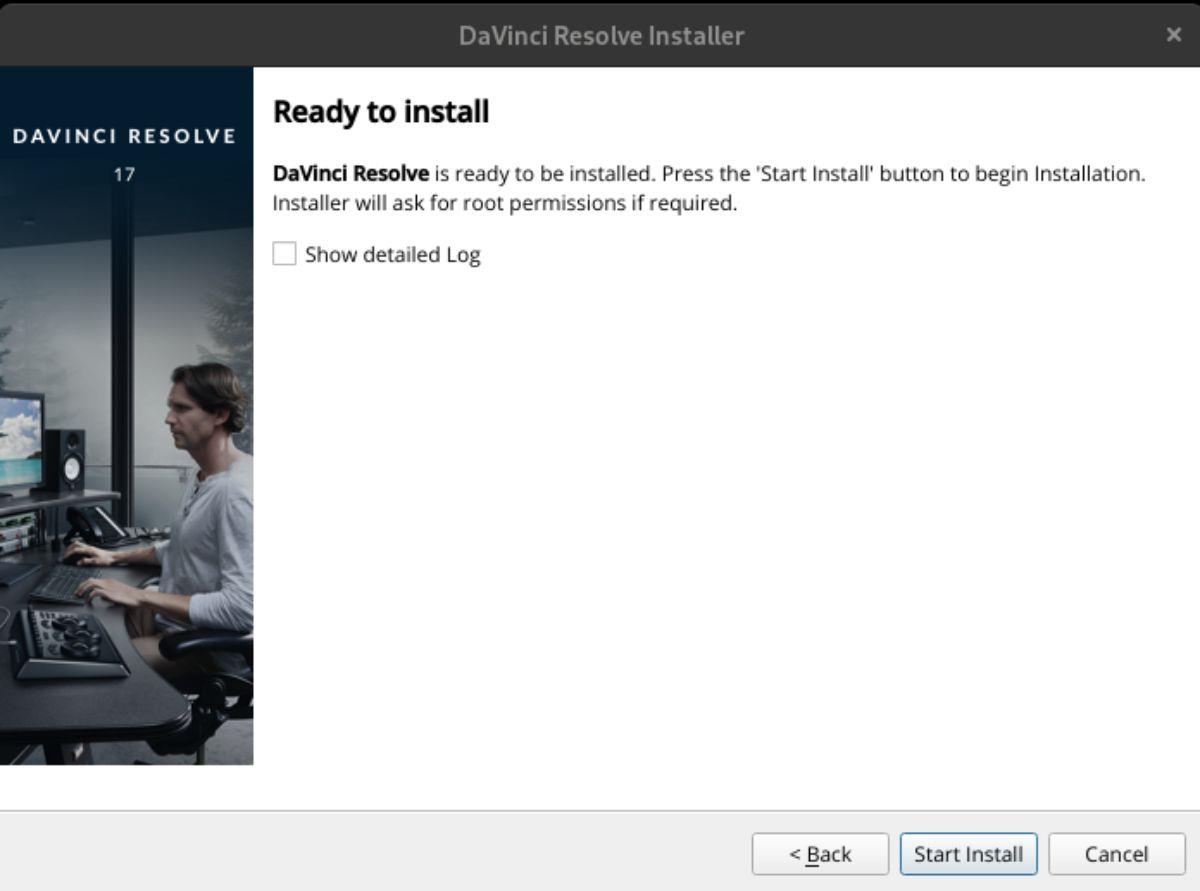
"İleri" düğmesini seçtikten sonra, Davinci Resolve kurulum aracı size "Davinci Resolve 17 Hakkında" mesajını gösterecektir. Mesajı oku. Her şeyi okumayı bitirdiğinizde, "İleri" düğmesini seçin.
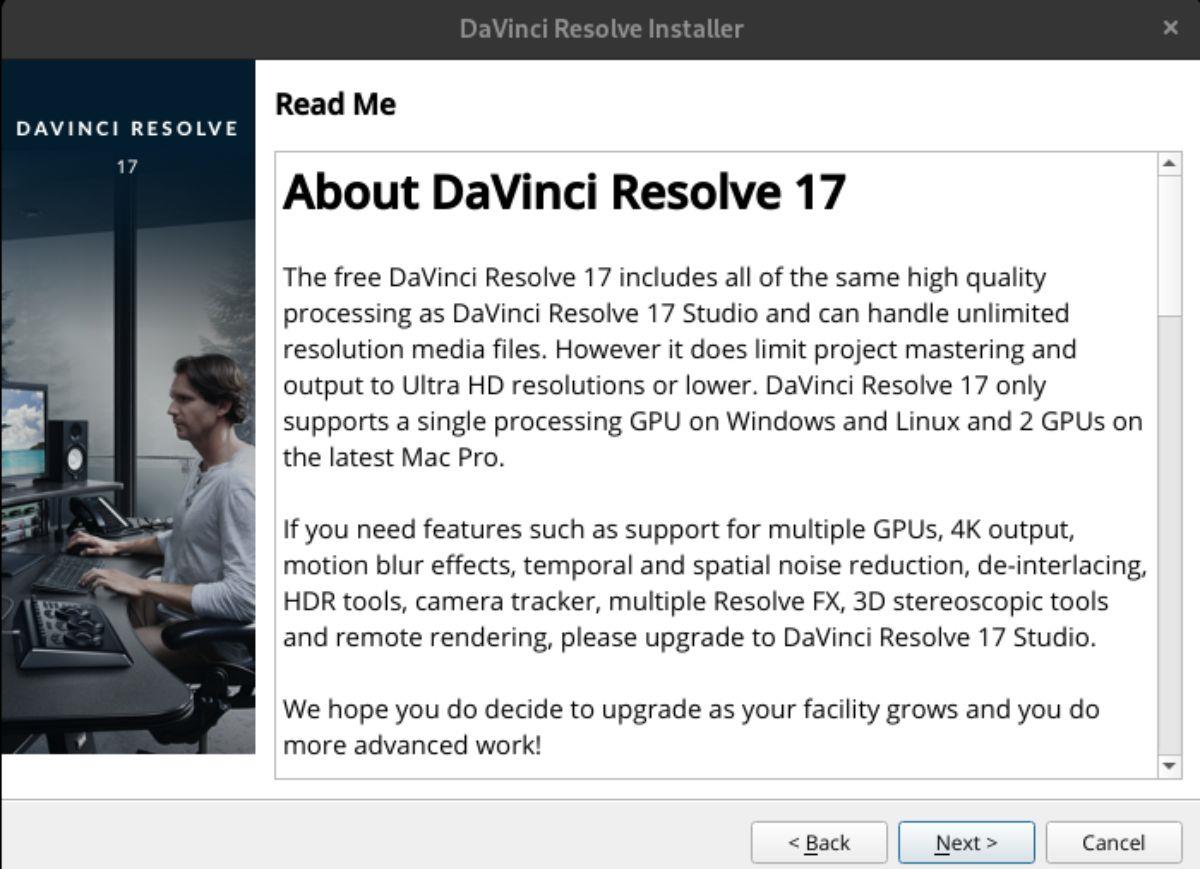
"Hakkında" mesajının ardından Davinci Resolve "Lisans Sözleşmesi"ni göreceksiniz. "Lisans sözleşmesinin hüküm ve koşullarını kabul ediyorum" seçeneğinin yanındaki kutuyu işaretleyerek sözleşmeyi kabul etmelisiniz. İşiniz bittiğinde “İleri” düğmesine tıklayın.
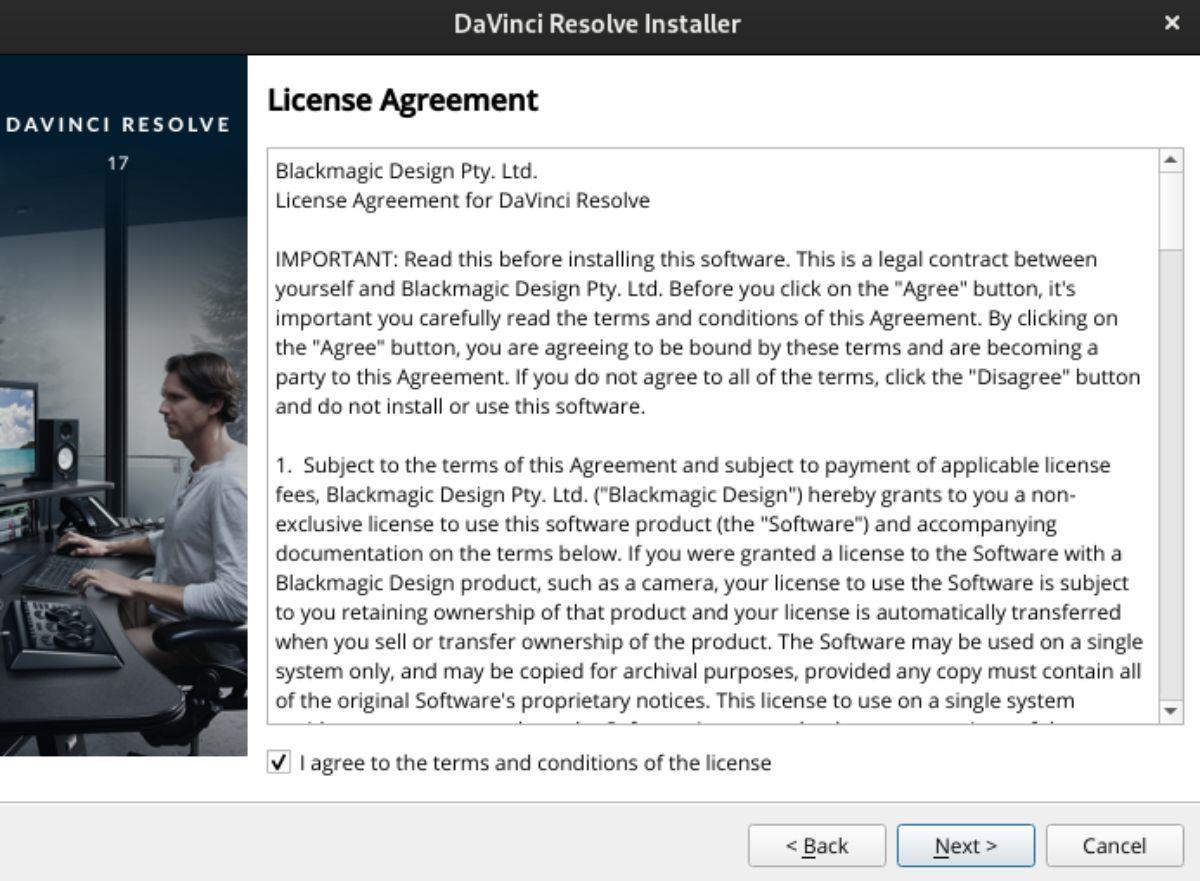
Okunan lisans sözleşmesiyle birlikte "Kuruluma hazır" penceresine yönlendirileceksiniz. Linux bilgisayarınızda kurulum sürecini başlatmak için “Kurulumu Başlat” düğmesini seçin. Yükleme işlemi sırasında daha fazla bilgi görüntülemek için 'Ayrıntılı Günlüğü Göster' kutusunu seçmekten çekinmeyin.
Kurulum tamamlandığında bir “Bitir” butonu göreceksiniz. Yükleme aracını kapatmak için bu düğmeyi seçin.
Davinci Resolve'u Linux Bilgisayarınızdan Kaldırma
Davinci Resolve'u kaldırmak istiyorsanız, bir terminal penceresi açarak başlayın. Terminal penceresi açık ve kullanıma hazır olduğunda klasörü silmek için rm komutunu çalıştırın. Bu klasör, bilgisayarınızdaki tüm uygulama verilerini içerir.
sudo rm -rf / tercih et / çöz
Ardından, klasördeki masaüstü dosyasından kurtulmanız gerekecek /usr/share/applications/. Bu dosyalar silinmelidir. Aksi takdirde, uygulama verileri gitmiş olsa bile uygulama menünüzde her zaman bir Davinci Resolve kısayolu görünecektir.
Not: masaüstü kısayollarının kaldırılması gerekli değildir. Daha sonra Resolve'u yeniden kurmayı planlıyorsanız, aşağıdaki kısayol kaldırma talimatlarını atlamaktan çekinmeyin.
sudo rm -rf /usr/share/applications/com.blackmagicdesign.*
Terminalde her iki komut da çalıştığında, Linux PC'nizden Davinci Resolve 17 kaldırılacaktır.
KontrolPack ile ağınızdaki bilgisayarları kolayca kontrol edin. Farklı işletim sistemlerine sahip bilgisayarları zahmetsizce bağlayın ve yönetin.
Tekrarlanan görevleri otomatik olarak gerçekleştirmek ister misiniz? Bir düğmeye defalarca manuel olarak tıklamak yerine, bir uygulamanın
iDownloade, kullanıcıların BBC'nin iPlayer hizmetinden DRM içermeyen içerikleri indirmelerine olanak tanıyan platformlar arası bir araçtır. Hem .mov formatındaki videoları hem de .mov formatındaki videoları indirebilir.
Outlook 2010'un özelliklerini ayrıntılı olarak ele aldık, ancak Haziran 2010'dan önce yayınlanmayacağı için Thunderbird 3'e bakmanın zamanı geldi.
Herkesin ara sıra bir molaya ihtiyacı vardır. Eğer ilginç bir oyun oynamak istiyorsanız, Flight Gear'ı deneyin. Flight Gear, ücretsiz, çok platformlu ve açık kaynaklı bir oyundur.
MP3 Diags, müzik koleksiyonunuzdaki sorunları gidermek için en iyi araçtır. MP3 dosyalarınızı doğru şekilde etiketleyebilir, eksik albüm kapağı resmi ekleyebilir ve VBR'yi düzeltebilir.
Google Wave gibi, Google Voice da dünya çapında büyük ilgi gördü. Google, iletişim kurma biçimimizi değiştirmeyi amaçlıyor ve
Flickr kullanıcılarının fotoğraflarını yüksek kalitede indirmelerine olanak tanıyan birçok araç var, ancak Flickr Favorilerini indirmenin bir yolu var mı? Son zamanlarda
Örnekleme Nedir? Vikipedi'ye göre, "Bir ses kaydının bir kısmını veya örneğini alıp onu bir enstrüman veya müzik aleti olarak yeniden kullanma eylemidir."
Google Sites, kullanıcıların web sitelerini Google'ın sunucusunda barındırmasına olanak tanıyan bir Google hizmetidir. Ancak bir sorun var: Yedekleme için yerleşik bir seçenek yok.



![FlightGear Uçuş Simülatörünü Ücretsiz İndirin [İyi Eğlenceler] FlightGear Uçuş Simülatörünü Ücretsiz İndirin [İyi Eğlenceler]](https://tips.webtech360.com/resources8/r252/image-7634-0829093738400.jpg)




